
Questo software riparerà gli errori comuni del computer, ti proteggerà dalla perdita di file, malware, guasti hardware e ottimizzerà il tuo PC per le massime prestazioni. Risolvi i problemi del PC e rimuovi i virus ora in 3 semplici passaggi:
- Scarica lo strumento di riparazione PC Restoro che viene fornito con tecnologie brevettate (brevetto disponibile Qui).
- Clic Inizia scansione per trovare problemi di Windows che potrebbero causare problemi al PC.
- Clic Ripara tutto per risolvere i problemi che interessano la sicurezza e le prestazioni del tuo computer
- Restoro è stato scaricato da 0 lettori questo mese.
Il solitario è uno dei tre giochi integrati che Microsoft ha introdotto nel suo sistema operativo, ma quando è stato rilasciato Windows 8, il gioco è stato rimosso e gli utenti sono stati in grado di ottenerlo dalle app Metro negozio. Microsoft lo ha riportato in Windows 10, ma mentre la maggior parte degli utenti era entusiasta di averlo preinstallato su l'ultimo sistema operativo, altri si sono lamentati sui forum che il gioco ha smesso di funzionare e hanno chiesto soluzioni a sconosciuti.
Il solitario non funziona su Windows 10, come risolverlo?
Il solitario è uno dei giochi più popolari su Windows, ma molti utenti hanno segnalato che il solitario smette di funzionare sul proprio PC. A proposito di Solitario, ecco alcuni problemi simili segnalati dagli utenti:
- Microsoft Solitaire Collection non si apre – A volte Microsoft Solitaire non si apre affatto sul tuo PC. Tuttavia, dovresti essere in grado di risolvere questo problema semplicemente eseguendo uno strumento di risoluzione dei problemi integrato.
- Microsoft Solitaire Collection non funziona Windows 8 – Questo errore può interessare anche Windows 8.1, ma poiché Windows 10 e 8.1 sono così simili, dovresti essere in grado di applicare quasi tutte le nostre soluzioni a Windows 8.1.
- Microsoft Solitaire Collection Windows 10 non si apre – A volte l'applicazione potrebbe non aprirsi perché è disponibile un aggiornamento in sospeso. Per risolvere il problema, apri Microsoft Store e controlla se il gioco deve essere aggiornato.
- Il solitario ha smesso di funzionare – Il solitario a volte può bloccarsi improvvisamente sul tuo PC. Questo è un problema relativamente comune e, se lo riscontri, installa gli aggiornamenti di sistema mancanti e controlla se questo aiuta.
Soluzione 1 – Esegui lo strumento di risoluzione dei problemi
Se Solitaire smette di funzionare sul tuo PC, il problema potrebbe essere risolto utilizzando lo strumento di risoluzione dei problemi. Windows 10 ha molti strumenti di risoluzione dei problemi integrati che possono risolvere vari problemi e c'è persino uno strumento di risoluzione dei problemi per le app di Windows Store.
Per risolvere il problema, è necessario effettuare le seguenti operazioni:
- stampa Tasto Windows + I per aprire il App Impostazioni.
- quando App Impostazioni si apre, vai a Aggiornamento e sicurezza sezione.
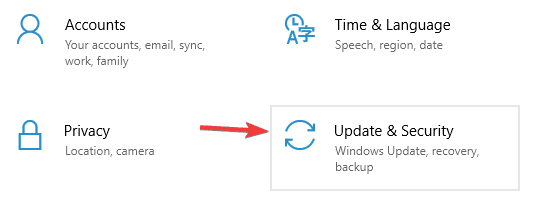
- Selezionare Risoluzione dei problemi dal menu a sinistra. Scegliere App di Windows Store dal menu a destra e clicca Esegui lo strumento di risoluzione dei problemi.
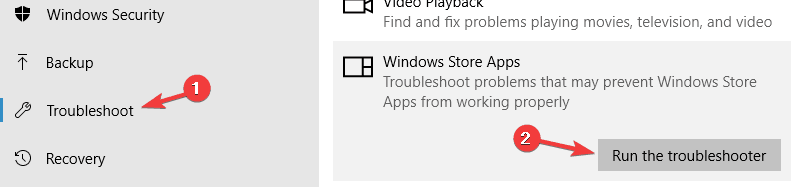
- Segui le istruzioni sullo schermo per completare lo strumento di risoluzione dei problemi.
Una volta terminato lo strumento di risoluzione dei problemi, controlla se il problema è stato risolto.
Soluzione 2: ripristinare la cache di Windows Store
Secondo gli utenti, a volte la cache del negozio può causare problemi con il solitario e altri giochi sul tuo PC. Tuttavia, puoi risolvere il problema svuotando la cache dello Store. La cache a volte può danneggiarsi e causare la comparsa di questo e altri problemi, ma puoi risolverlo con questo semplice trucco:
- stampa Tasto Windows + R per aprire il Correre dialogo.
- accedere WSReset.exe e premi accedere o clicca ok.
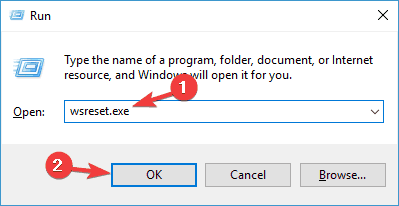
- Il processo inizierà ora. Di solito ci vogliono un paio di secondi.
Una volta che la cache è stata cancellata, controlla se il problema è ancora presente.
Soluzione 3: assicurati che la barra delle applicazioni non sia impostata su Nascondi automaticamente
Pochi utenti hanno segnalato che Solitaire smette di funzionare sul proprio PC a causa di Barra delle applicazioni impostazioni. Apparentemente, se la barra delle applicazioni è impostata per nascondersi automaticamente, potresti riscontrare questo e altri problemi. Per risolvere questo problema, gli utenti suggeriscono di reinstallare l'applicazione e quindi modificare le proprietà della barra delle applicazioni.
Per farlo, segui questi passaggi:
- Fare clic con il pulsante destro del mouse su Barra delle applicazioni e scegli Impostazioni della barra delle applicazioni dal menù.
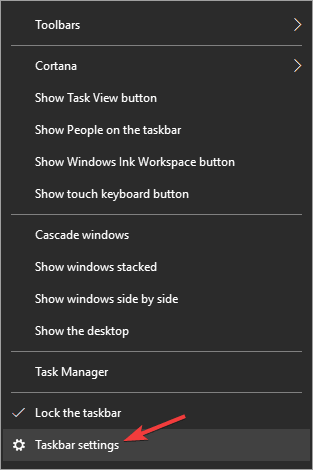
- Ora disabilita Nascondi automaticamente la barra delle applicazioni nel desktop e modalità tablet.
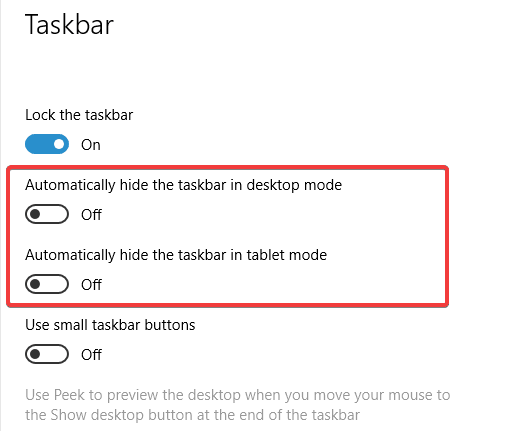
Dopo averlo fatto, controlla se il problema è ancora presente. Questa è una soluzione particolare, ma alcuni utenti hanno segnalato che funziona, quindi potresti volerla provare.
Soluzione 4: assicurati di non dover aggiornare l'applicazione
A volte Solitaire non funziona sul tuo PC perché l'applicazione deve essere aggiornata. Per verificare se è necessario un aggiornamento, devi solo fare quanto segue:
- Aperto Windows Store.
- Ora cerca l'applicazione Solitaire e controlla se deve essere aggiornata. Se è disponibile un aggiornamento, assicurati di scaricarlo.
Dopo aver aggiornato l'applicazione alla versione più recente, controlla se il problema persiste.
Soluzione 5 – Basta reinstallare l'applicazione
Secondo gli utenti, il modo migliore per risolvere questo problema potrebbe essere reinstallare l'applicazione. A volte potrebbe esserci un problema con l'installazione e l'unico modo per risolvere il problema è reinstallare il gioco.
Se Solitaire non si avvia sul tuo PC, disinstalla semplicemente il gioco e scaricalo di nuovo da Windows Store.
Soluzione 6 – Installa gli ultimi aggiornamenti
Se Solitaire smette di funzionare sul tuo PC, il problema potrebbe essere la mancanza di aggiornamenti. A volte potrebbero esserci alcuni problemi con il tuo sistema e questo può causare la comparsa di questo e altri errori. Tuttavia, puoi risolvere il problema installando gli ultimi aggiornamenti.
Esegui una scansione del sistema per scoprire potenziali errori

Scarica Restoro
Strumento di riparazione del PC

Clic Inizia scansione per trovare problemi di Windows.

Clic Ripara tutto per risolvere i problemi con le tecnologie brevettate.
Esegui una scansione del PC con lo strumento di riparazione Restoro per trovare errori che causano problemi di sicurezza e rallentamenti. Al termine della scansione, il processo di riparazione sostituirà i file danneggiati con nuovi file e componenti di Windows.
Per impostazione predefinita, Windows 10 installa automaticamente gli ultimi aggiornamenti, ma a volte potresti perdere uno o due aggiornamenti a causa di alcuni bug. Tuttavia, puoi sempre controllare manualmente gli aggiornamenti effettuando le seguenti operazioni:
- Apri l'app Impostazioni e vai su Aggiornamenti e sicurezza sezione.
- Ora clicca Controlla gli aggiornamenti pulsante.
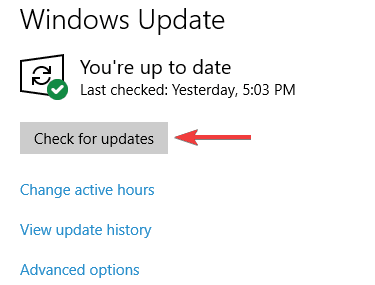
Windows ora controllerà gli aggiornamenti disponibili e li scaricherà automaticamente in background. Una volta scaricati gli aggiornamenti, riavvia il PC per reinstallarli. Dopo che il tuo sistema è aggiornato, controlla se il problema è ancora presente.
Soluzione 7: creare un nuovo account utente
Se Solitaire non può essere eseguito sul tuo PC, potrebbe essere perché il tuo account utente è danneggiato. Ciò può verificarsi per vari motivi e, per risolvere il problema, si consiglia di creare un nuovo account utente. Per farlo, devi solo seguire questi semplici passaggi:
- Apri il App Impostazioni e vai a Conti sezione.
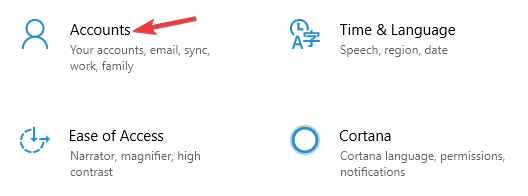
- Ora scegli Famiglia e altre persone dal riquadro a sinistra. Nel riquadro di sinistra, fare clic su Aggiungi qualcun altro a questo PC.
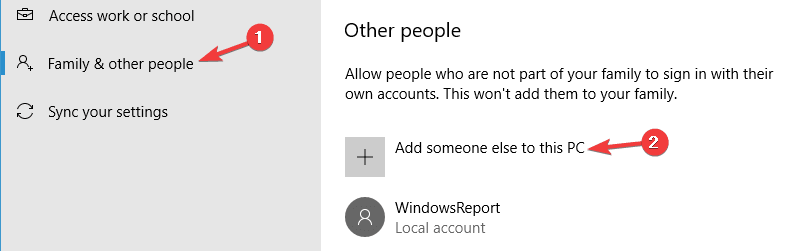
- Selezionare Non ho i dati di accesso di questa persona.
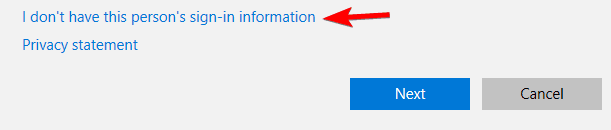
- Ora scegli Aggiungi un utente senza un account Microsoft.
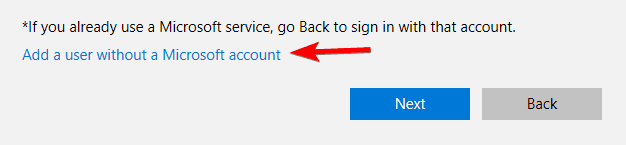
- Inserisci il nome utente desiderato e fai clic su Il prossimo.
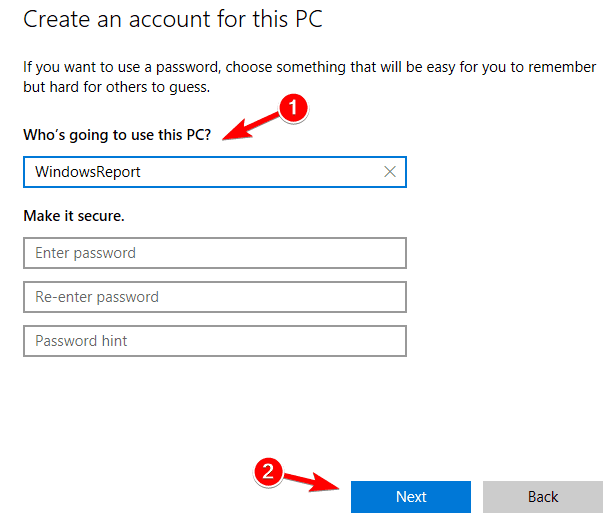
Dopo aver creato un nuovo account, passa ad esso e controlla se il problema persiste. Se il problema non si presenta sul nuovo account, sposta i tuoi file personali su di esso e inizia a utilizzarlo al posto del tuo vecchio account.
Soluzione 8 – Modificare il ridimensionamento del carattere
Se stai utilizzando una risoluzione ultra elevata, potresti avere abilitato il ridimensionamento dei caratteri. Questa è una funzione utile, tuttavia, questa funzione a volte può portare a problemi con determinate applicazioni.
In effetti, se Solitaire smette di funzionare sul tuo PC, è possibile che il problema sia il ridimensionamento dei caratteri. Per risolvere questo problema, è necessario modificare le impostazioni di ridimensionamento dei caratteri effettuando le seguenti operazioni:
- Apri il App Impostazioni e vai al Sistema sezione.
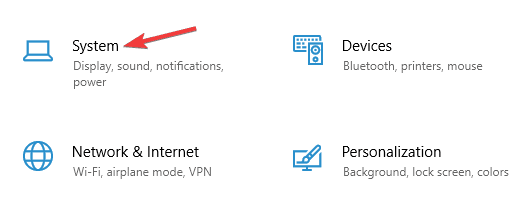
- Ora imposta la dimensione di testo, app e altri elementi al valore consigliato.
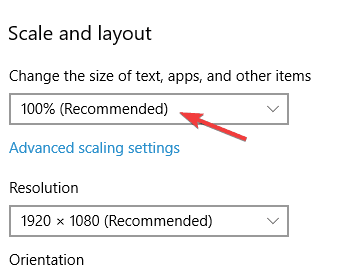
Dopo averlo fatto, prova a riavviare il gioco e controlla se il problema è stato risolto.
Soluzione 9 – Cambia la risoluzione dello schermo
In alcuni casi, Solitaire non funzionerà correttamente sul tuo PC a causa della tua risoluzione. Per risolvere questo problema, ti consigliamo di provare diverse risoluzioni fino a trovare quella che funziona.
Diversi utenti hanno riferito di aver cambiato la loro risoluzione da 1366 X 768 per 1360 X 768 e questo ha risolto il problema per loro. Per modificare la risoluzione sul tuo PC, segui questi passaggi:
- Aperto App Impostazioni e vai al Sistema sezione.
- Ora nel Scala e layout sezione selezionare la risoluzione desiderata.
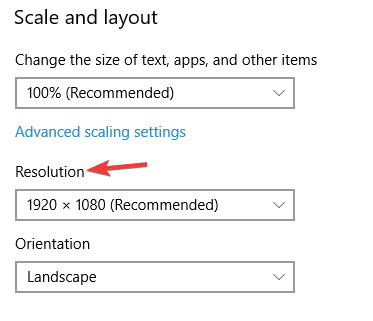
Dopo aver modificato la risoluzione, controlla se il problema con il gioco è stato risolto.
Soluzione 10: rinominare la cartella della cache
Se hai problemi con Solitaire sul tuo PC, potresti essere in grado di risolverli semplicemente rinominando la cartella della cache. Questo è relativamente semplice e per farlo, devi solo seguire questi passaggi:
- stampa Tasto Windows + R ed entra %localappdata%. Ora premi accedere o clicca ok.
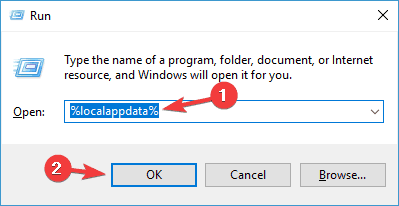
- Navigare verso PacchettiWinStore_cw5n1h2txyewyLocalState directory.
- Individua la directory della cache e rinominala in cache.old.
- Ora crea una nuova cartella e chiamala cache.
Dopo averlo fatto, controlla se il problema con il gioco è stato risolto.
Soluzione 11: eseguire un ripristino del sistema
Nel caso in cui il solitario non funzioni correttamente sul tuo PC, potresti essere in grado di risolvere il problema semplicemente eseguendo un Ripristino del sistema. Questa è una funzionalità incredibilmente utile che ti consente di ripristinare il sistema e risolvere vari problemi. Per farlo, devi solo seguire questi passaggi:
- stampa Tasto Windows + S ed entra ripristino del sistema. Scegliere Crea un punto di ripristino dal menù.
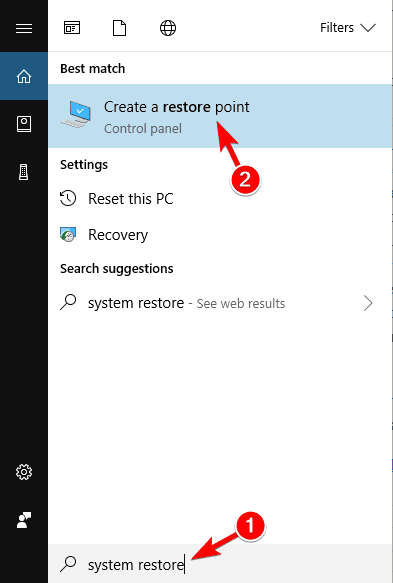
-
Proprietà di sistema apparirà la finestra. Clic Ripristino del sistema pulsante.
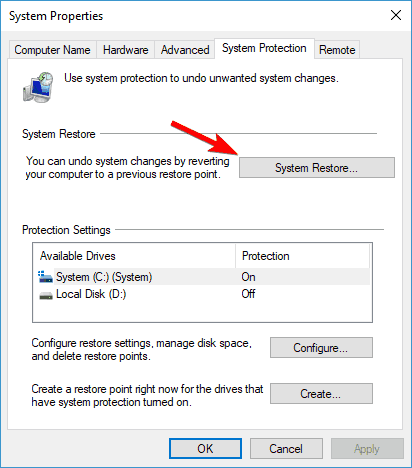
- quando Ripristino del sistema si apre la finestra, fare clic su Il prossimo.
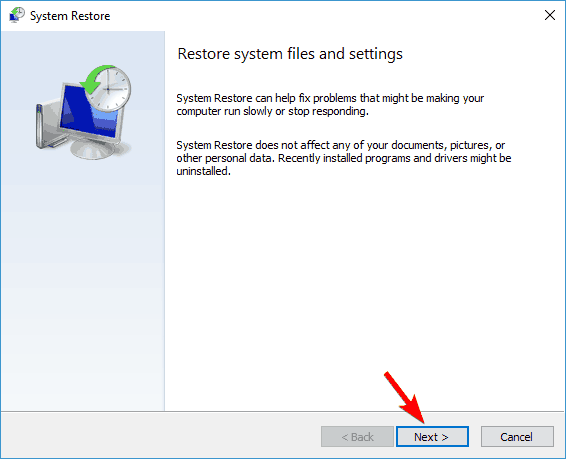
- Se disponibile, controlla Mostra più punti di ripristino opzione. Ora seleziona il punto di ripristino desiderato e fai clic su Il prossimo.
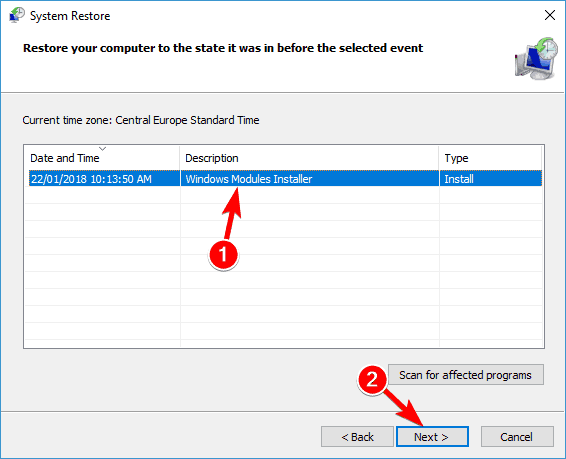
- Segui le istruzioni sullo schermo per completare il processo di ripristino.
Una volta ripristinato il sistema allo stato precedente, il problema con il solitario sarà risolto.
LEGGI ANCHE:
- Dove sono archiviati i miei giochi Windows 10? Ecco la breve risposta
- Correzione: Windows Defender chiude i giochi in Windows 10
- Correzione completa: cerchio blu durante la riproduzione di giochi in Windows 10, 8.1, 7
 Hai ancora problemi?Risolvili con questo strumento:
Hai ancora problemi?Risolvili con questo strumento:
- Scarica questo strumento di riparazione del PC valutato Ottimo su TrustPilot.com (il download inizia da questa pagina).
- Clic Inizia scansione per trovare problemi di Windows che potrebbero causare problemi al PC.
- Clic Ripara tutto per risolvere i problemi con le tecnologie brevettate (Sconto esclusivo per i nostri lettori).
Restoro è stato scaricato da 0 lettori questo mese.

